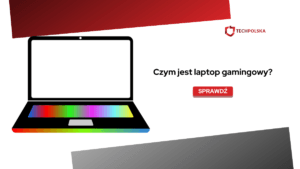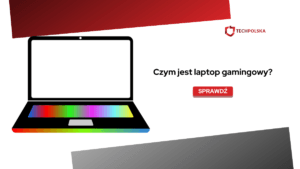Tapeta na laptopie lub komputerze jest pierwszą rzeczą, którą widzimy po uruchomieniu urządzenia. Często też widzimy ją, kiedy przychodzi nam odpalać jakiś program z pulpitu bądź szukać na nim jakichś innych plików. Warto więc, aby była miła dla oka – wiele osób decyduje się na tapety związane z ich zainteresowaniami, czyli na przykład na grafikę z ulubionej gry. Tylko jak zmienić tapetę na laptopie?
Nie jest to czasochłonny ani trudny proces, ale dla osób, które wcześniej nie miały okazji tego robić, może on stanowić pewną zagwozdkę. Dlatego też wszystko wyjaśnimy dla Was krok po kroku, tak, abyście jak najszybciej mogli cieszyć się nową tapetą. Zapraszamy!
Jak zmienić tapetę na laptopie? Instrukcja
Poniżej wyjaśnimy, jak zmienić tapetę na laptopie wyposażonym w system Windows 10, natomiast w przypadku innych systemów powinno być podobnie (np. w Ubuntu, czyli dystrybucji Linuxa, można po prostu nacisnąć prawym przyciskiem myszy na plik obrazka i wybrać “Ustaw jako tapetę”, bądź też zmienić to w Ustawieniach systemu).
Zanim jednak zmienimy tapetę, w pierwszej kolejności trzeba wyposażyć się w plik obrazka, najlepiej w wysokiej rozdzielczości, który chcemy ustawić jako ozdobę ekranu. Można np. pobrać tapetę z Internetu, zgrać zdjęcie z pendrive’a lub ze smartfona – decyzja należy do Was. Kiedy już plik będzie znajdował się na komputerze, można przystąpić do dalszych działań.
Wystarczy postępować zgodnie z poniższą instrukcją:
- Naciśnij na klawisz Windows lub najedź kursorem na dół ekranu, po czym kliknij na ikonkę koła zębatego.
- Kliknij na zakładkę “Personalizacja”.
- Z listy rozwijanej pod “Tło” wybierz “Obraz”.
- Naciśnij na “Przeglądaj”, po czym znajdź na dysku plik obrazka, który ma być tłem i kliknij na niego dwa razy.
I gotowe – nowa tapeta powinna zostać ustawiona! Poniżej jest jeszcze opcja “Wybierz dopasowanie”, która przyda się zwłaszcza, jeśli rozmiar obrazka nie jest dopasowany idealnie do rozdzielczości ekranu. Można np. rozciągnąć lub rozszerzyć obrazek bądź umieścić go na środku ekranu.
Jak ustawić tapetę na komputerze – podsumowanie
Odpowiedź na pytanie, jak ustawić tapetę na komputerze nie powinna należeć do skomplikowanych niezależnie od tego, jakiego systemu operacyjnego używacie. Zanim jednak ustawicie jakiś obrazek na tapetę, warto się upewnić, czy ma on odpowiednio wysoką rozdzielczość. W przypadku, gdy będzie ona za mała względem rozdzielczości ekranu, może on być rozciągnięty i co za tym idzie, rozpikselizowany, więc nie będzie się dobrze prezentował.
W związku z tym chcielibyśmy zaproponować Wam zapoznanie się z naszym innym artykułem w którym omawialiśmy, jak sprawdzić rozdzielczość ekranu. Jeśli zaś chcielibyście zagłębić się bardziej w temat tapet, zapraszamy do przeczytania poradnika odnośnie do tego, jak ustawić animowaną tapetę Windows 10. Gdybyście mieli jeszcze jakieś pytania lub propozycje w zakresie kolejnych tematów, podzielcie się nimi w komentarzach!
WARTO PRZECZYTAĆ: